在Herbegin en kies die toepaslike toestelfoutKan nogal netelig blyk te wees.Wanneer jy die rekenaar aanskakel, laat dit jou nie toe om die bedryfstelsel te begin nie.Hierdie probleem is baie algemeen onder Windows-gebruikers.Maar moenie bekommerd wees nie!Ons het 'n paar eenvoudige oplossings wat jou kan help om hierdie probleem te oorkom.
Wat is die fout om die toepaslike toestel te herbegin en te kies?
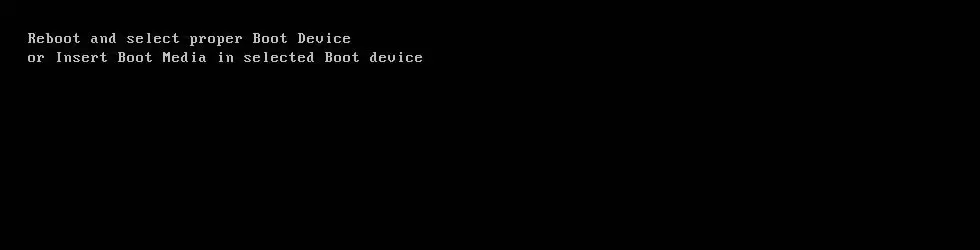
Hierdie fout sal verskyn wanneer die rekenaar moeilik is om die selflaaitoestel te herken.In hierdie geval vries die rekenaar en die sleutelbord hou op werk.Selfs nadat jy die rekenaar herbegin het, kry jy steeds 'n swart skerm met 'n foutboodskap.Gevolglik begin soliedestaataandrywers (SSD) of hardeskyfaandrywers (HDD) nie reageer nie.
verkeerde rede
Die fout word veroorsaak deur korrupsie van die stelsellêer, verkeerde opstartvolgorde of hardeskyffout.Die bedryfstelselaandrywing is van die moederbord ontkoppel. Dit kan wees omdat die kabelverbinding van die stelsel se hoofbergingstoestel mettertyd los sal raak.
Hoe om herlaai reg te stel en die korrekte opstarttoestelfout te kies?
Alhoewel hierdie fout baie irriterend kan wees, is dit nie 'n moeilike taak om reg te stel nie.Die volgende vyf metodes sal insigte verskaf oor hoe om hierdie fout te oorkom.Hulle word gelys in volgorde van dalende gewildheid.
Metode 1: Gaan die opstartvolgorde na
Soos voorheen genoem,Herlaai en kies die korrekte toestel verkeerdhoof redeDie opstartvolgorde is verkeerd.Dit sal veroorsaak dat die rekenaar vanaf ander bronne begin wat dalk nog nie 'n bedryfstelsel geïnstalleer het nie.Om hierdie probleem op te los, moet ons die eerste opsie in die opstartvolgorde op Hardeskyf stel.
- Herbegin jou rekenaar.
- Druk die toepaslike sleutels om jou BIOS-instellings in te voer. Afhangende van jou rekenaarvervaardiger, kan hierdie sleutels F12, F2, ESC, F10 of Delete wees.
- Kies die "Boot"-oortjie uit die lys opsies in die BIOS-opstellingsprogram
- Kontroleer of die hardeskyf of vastestofaandrywing as die hoogste prioriteit in die opstartvolgorde gestel is.As dit nie die geval is nie, gebruik die op- of afpyltjiesleutels om die hardeskyf na bo te stel.Dit beteken dat die rekenaar eers vanaf die rekenaar sal selflaai en nie vanaf enige ander bron nie.
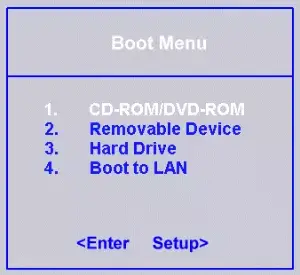
- Stoor nou hierdie instellings, verlaat die BIOS-instellings en herbegin die rekenaar.
As hierdie metode nie jou fout oplos nie, probeer asseblief enige van die ander metodes wat hieronder gelys word.
Metode 2: Kontroleer of die opstartstasie deur die BIOS herken word
Aangesien die probleem op die OS-skyf van die rekenaar kan wees, is dit baie belangrik om die funksie van die skyf na te gaan.Ons kan dit doen deur die BIOS-instellings in te voer.
- Skakel af en herbegin die rekenaar
- Voer BIOS-instellings in deur F12, F2, ESC, F10 of Delete-sleutel te druk.Lees die rekenaar se vervaardigingshandleiding vir die toepaslike sleutel, of jy kan die presiese sleutel op die internet vind.
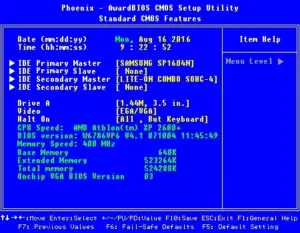
- Nadat u die BIOS Setup Utility-venster binnegegaan het, gaan na Hoofinstellings of Standaard CMOS-kenmerke, waar u al die toestelle kan vind wat deur die BIOS opgespoor is.
- Kyk nou of die vastestaataandrywer (SSD) of hardeskyfskyf (HDD) van die stelsel daar gelys is.
As die SSD of HDD nie hier gelys word nie, beteken dit dat hulle nie behoorlik gekoppel is nie, of die kabel is dalk foutief, of die primêre bergingstoestel het dalk opgehou werk.Om optimale werking te verseker, kan die rekenaarkragaansluiting ook vervang word.
Metode 3: Vertoon of aktiveer die ou weergawe selflaai (slegs van toepassing op UEFI rekenaars)
Elke rekenaar met Windows 8 of hoër bedryfstelsel het UEFI.Dit het die BIOS vervang en het 'n funksie genaamd "tradisionele selflaai".
- Herbegin jou rekenaar
- Om UEFI oop te maak, kies die toepaslike sleutel volgens die rekenaarvervaardiger.Dit kan die F2, F8, F10 of Del-sleutel wees.Lees die rekenaar se vervaardigingshandleiding vir die toepaslike sleutel, of jy kan die presiese sleutel op die internet vind.
- Nadat u UEFI oopgemaak het, vind die opsie "Traditional Boot" in enige oortjie van die instellings.
- As die "Traditional Boot" opsie geaktiveer is, deaktiveer dit asseblief.As dit gedeaktiveer is, aktiveer dit.Volgens jou rekenaarmodel kan dit in die "Sekuriteit"-oortjie> "Legacy Support" gelys word.
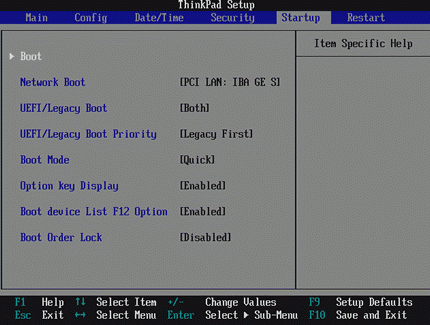
- Stoor nou hierdie instellings, verlaat UEFI-instellings en herbegin die rekenaar.
Kyk of die fout steeds opduik wanneer jy herbegin.Indien wel, moenie bekommerd wees nie.Ons bied jou twee ander metodes.
Metode 4: Gebruik diskpart
As sy primêre hardeskyfpartisie nie meer as 'n aktiewe partisie opgestel is nie, kan 'n herlaai en kies die korrekte toestelfout ook voorkom.In hierdie geval, stel asseblief die primêre hardeskyfpartisie as die aktiewe partisie.
- Plaas die Windows-installasieskyf of herstelmedia in die rekenaar
- Herbegin die rekenaar en begin vanaf die media
- Nadat u die stelselherstelopsies (vir Vista- of 7-stelsels) of probleemoplossing (vir Windows 8 en 8.1) ingevoer het, klik op Command Prompt.
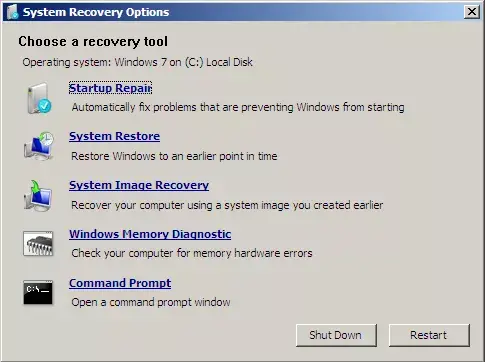
- In die opdragprompt, tik diskpart sonder die aanhalingstekens en druk Enter
- Voer die keuselys 0 in en druk Enter.0 is die nommer van die skyf waar Windows geleë is.Vir 'n volledige lys van skywe beskikbaar op jou rekenaar, tik lys skyf.
- Tik nou die lys partisie en druk Enter.Na hierdie tipe, kies partisie 1, waar 1 jou primêre skyfligging is.Tik aktief en druk Enter.
- Herbegin jou rekenaar
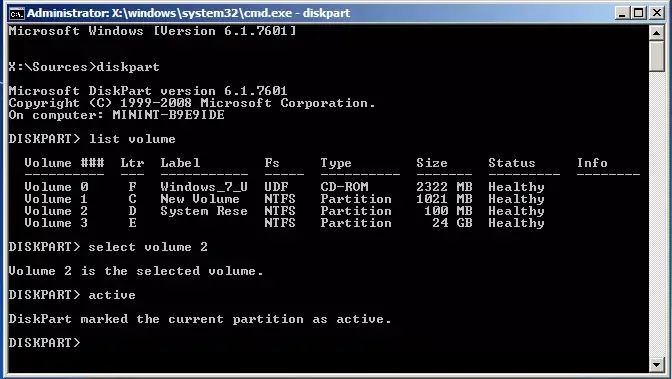
Dit sal jou primêre aktiewe partisie op een stel.
Metode 5: Vervang die CMOS-battery
Die CMOS-battery is 'n klein sirkelvormige battery wat in die middel van die moederbord geleë is.Die CMOS-battery stoor klein foute en probleme (soos "herbegin en kies die toepaslike opstarttoestel"-fout) in sy geheue, wat verskeie probleme vir gebruikers veroorsaak.As hierdie eenheid beskadig of wanfunksioneer, sal dit verskeie probleme veroorsaak, insluitend "Herbegin" en "Kies die korrekte opstarttoestel" fout. In hierdie geval moet u die rekenaartoerusting (kas) oopmaak, toegang tot die moederbord kry en die CMOS-battery verwyder.Druk dan en hou die kragknoppie vir ten minste 10 sekondes in om oorblywende lading uit te skakel en vervang dit met 'n nuwe CMOS-battery.
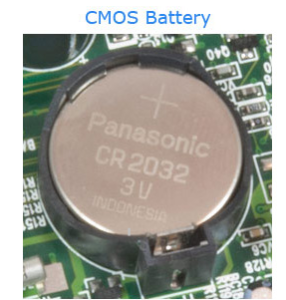
gevolgtrekking
Nadat u hierdie probleem opgelos het, word dit aanbeveel dat u die Windows-register skoonmaak.Dit sal verseker dat daar geen korrupte of beskadigde lêers is wat 'n foutretour kan veroorsaak nie.Die herbegin en kies van die toepaslike selflaaitoestelfout is 'n baie lastige fout, maar die herstel daarvan is maklik.Hoop die bogenoemde stappe kan jou help om die probleem op te los.


![Hoe om die Windows-weergawe te sien [baie eenvoudig]](https://infoacetech.net/wp-content/uploads/2023/06/Windows%E7%89%88%E6%9C%AC%E6%80%8E%E9%BA%BC%E7%9C%8B-180x100.jpg)


